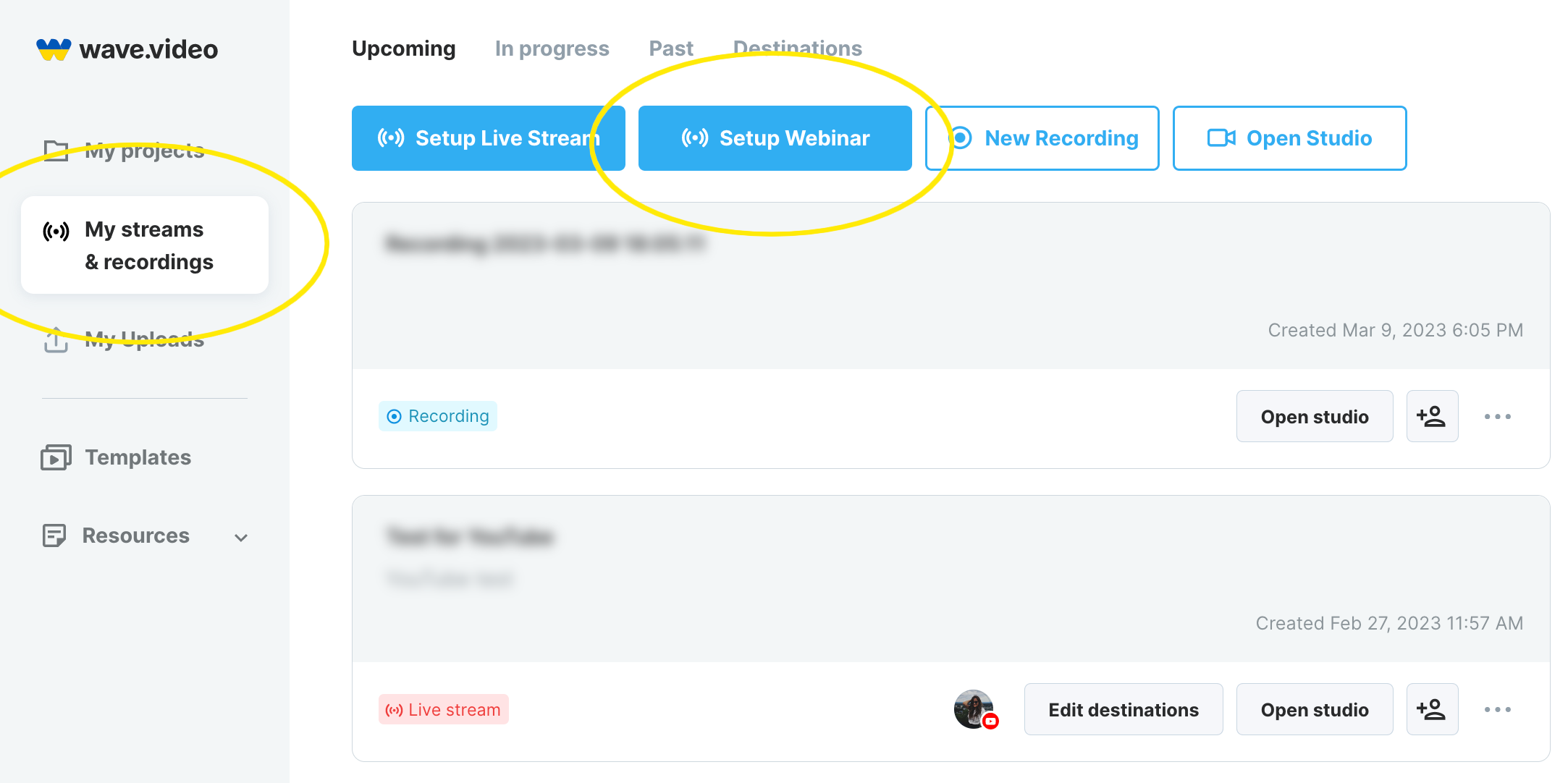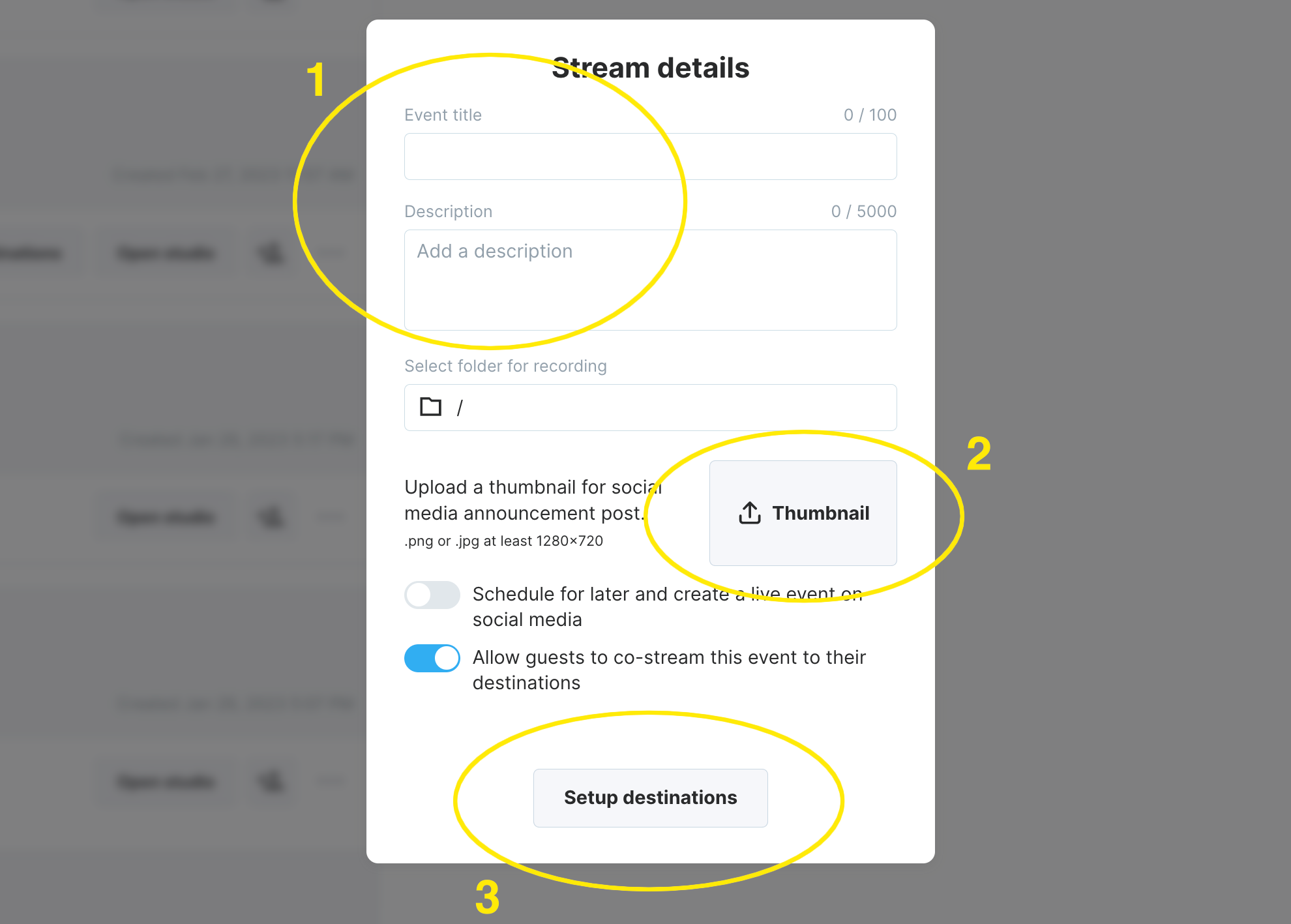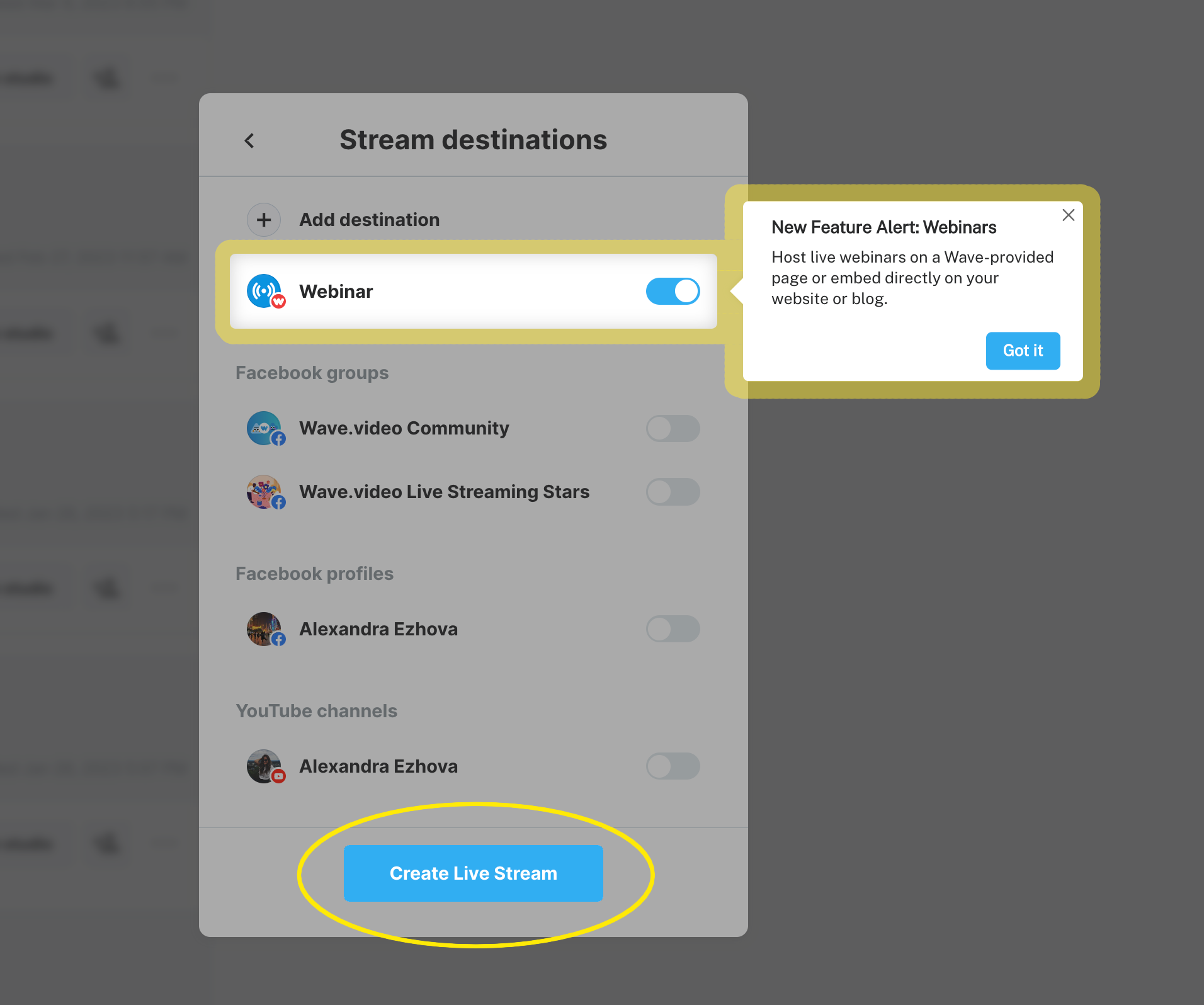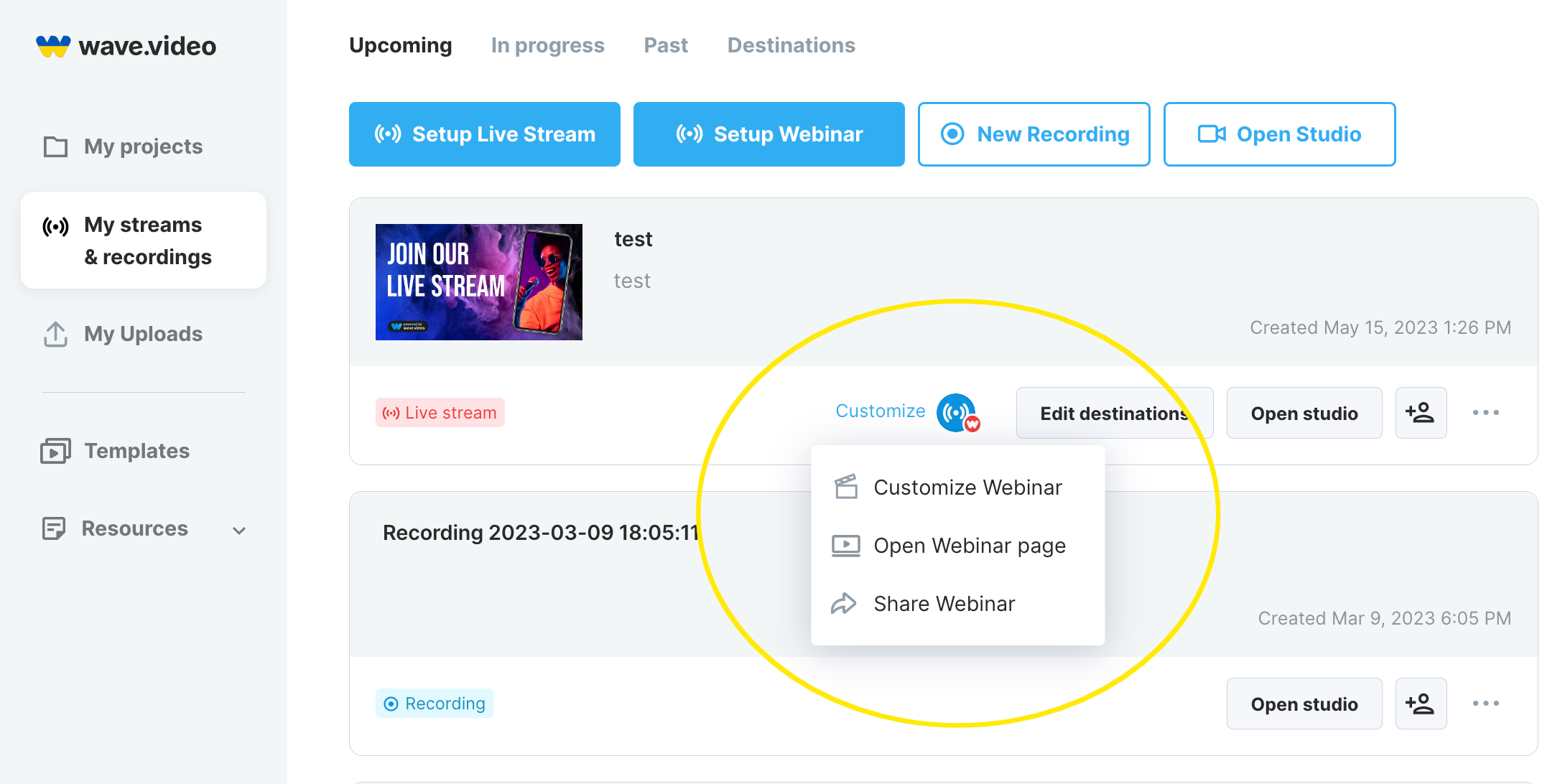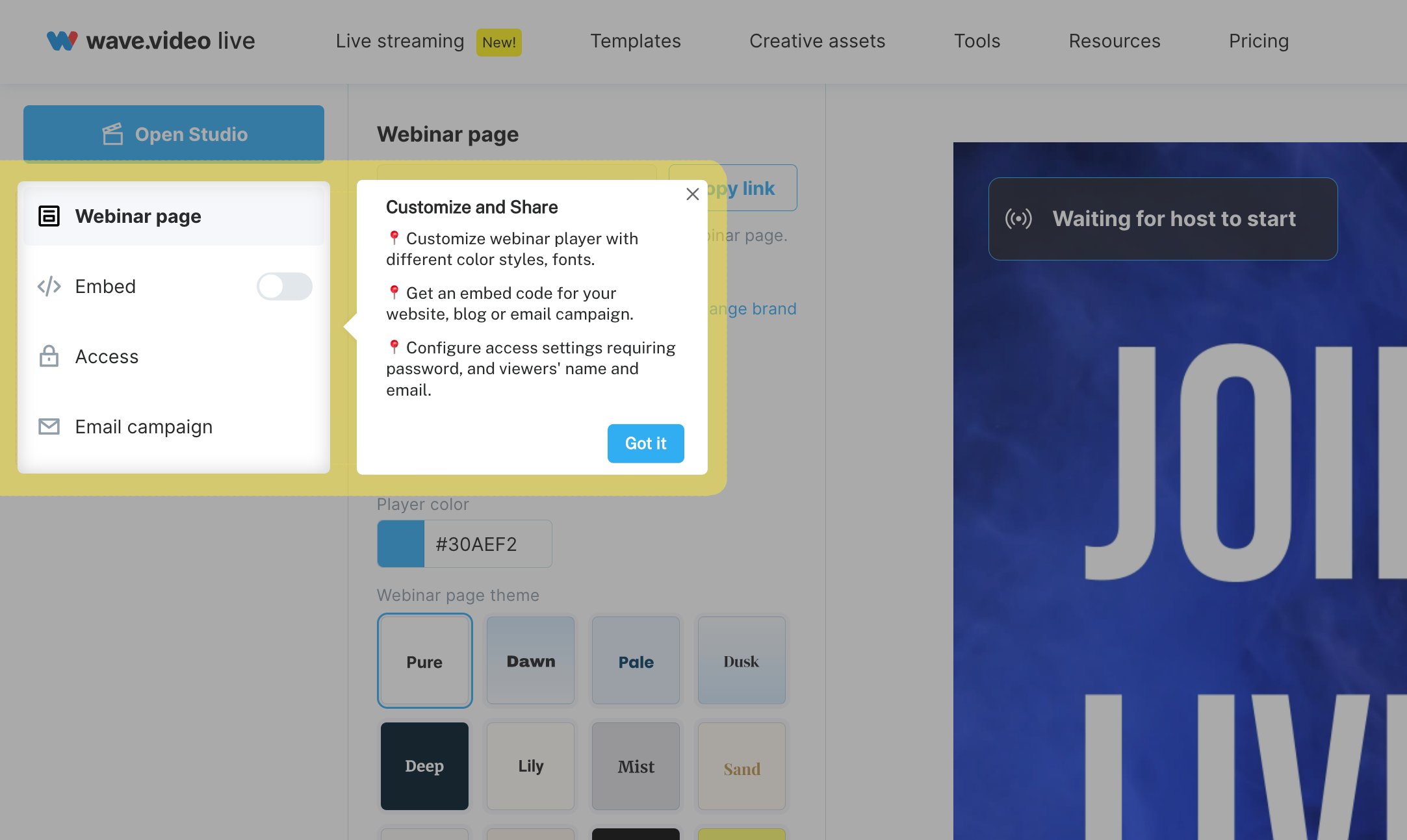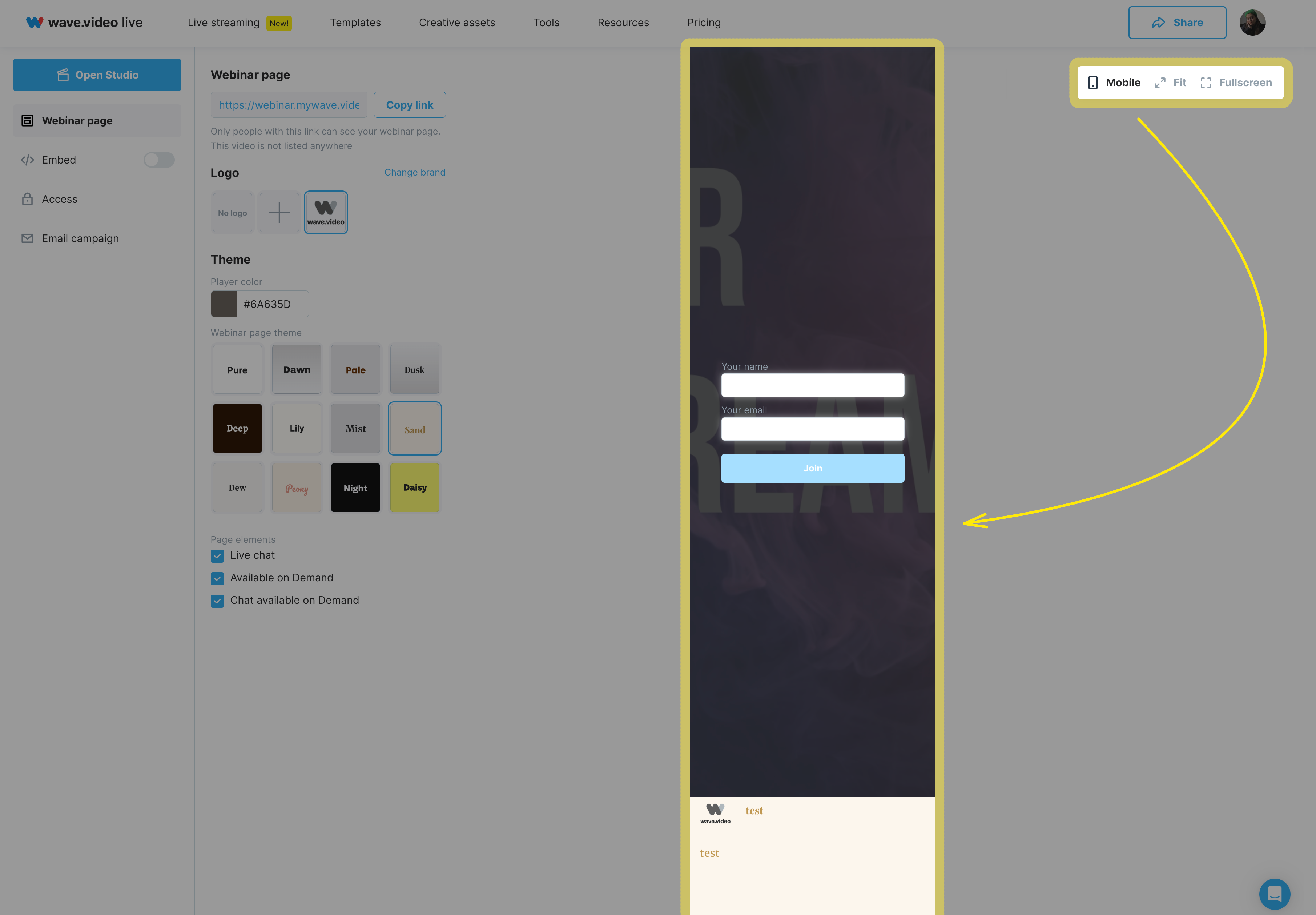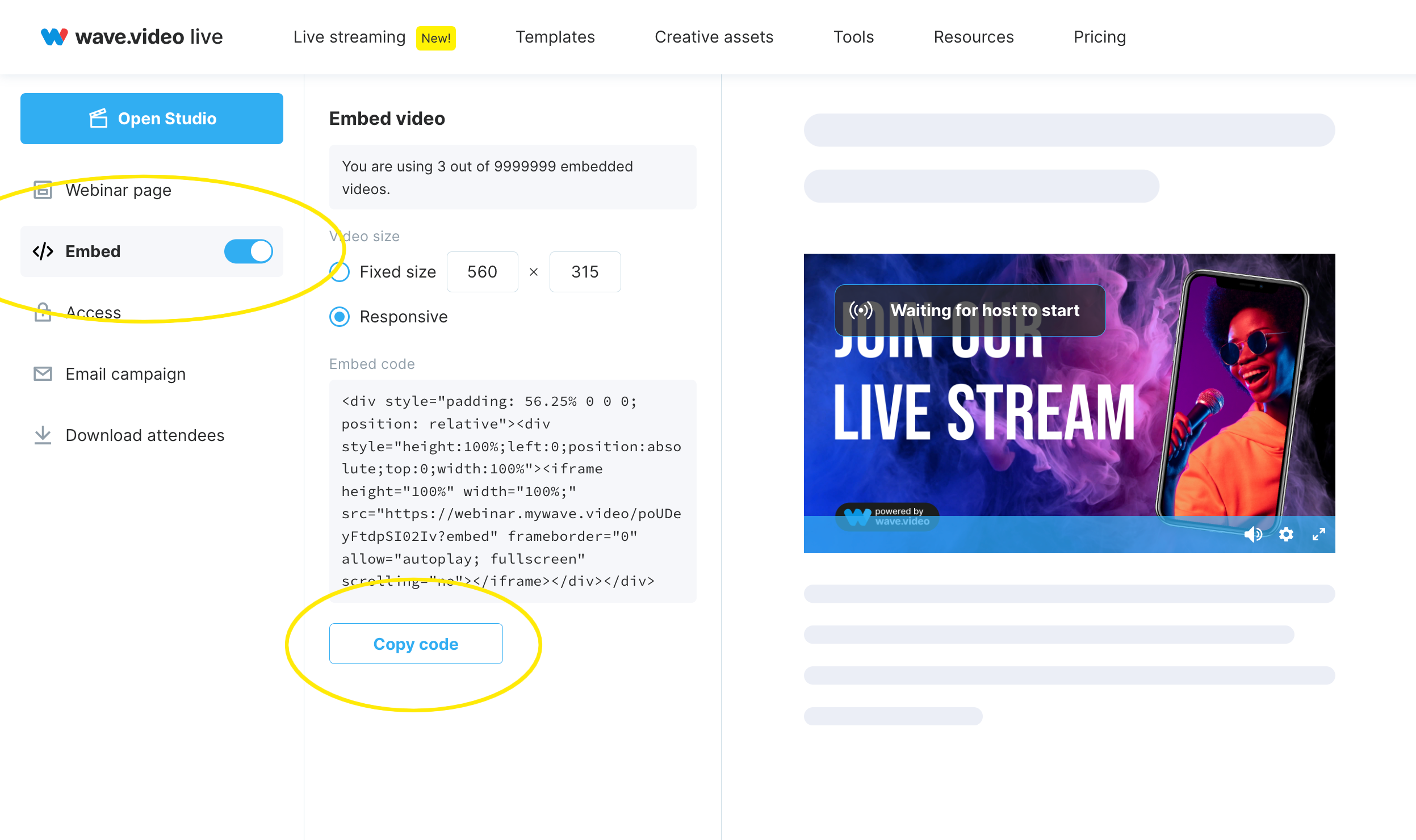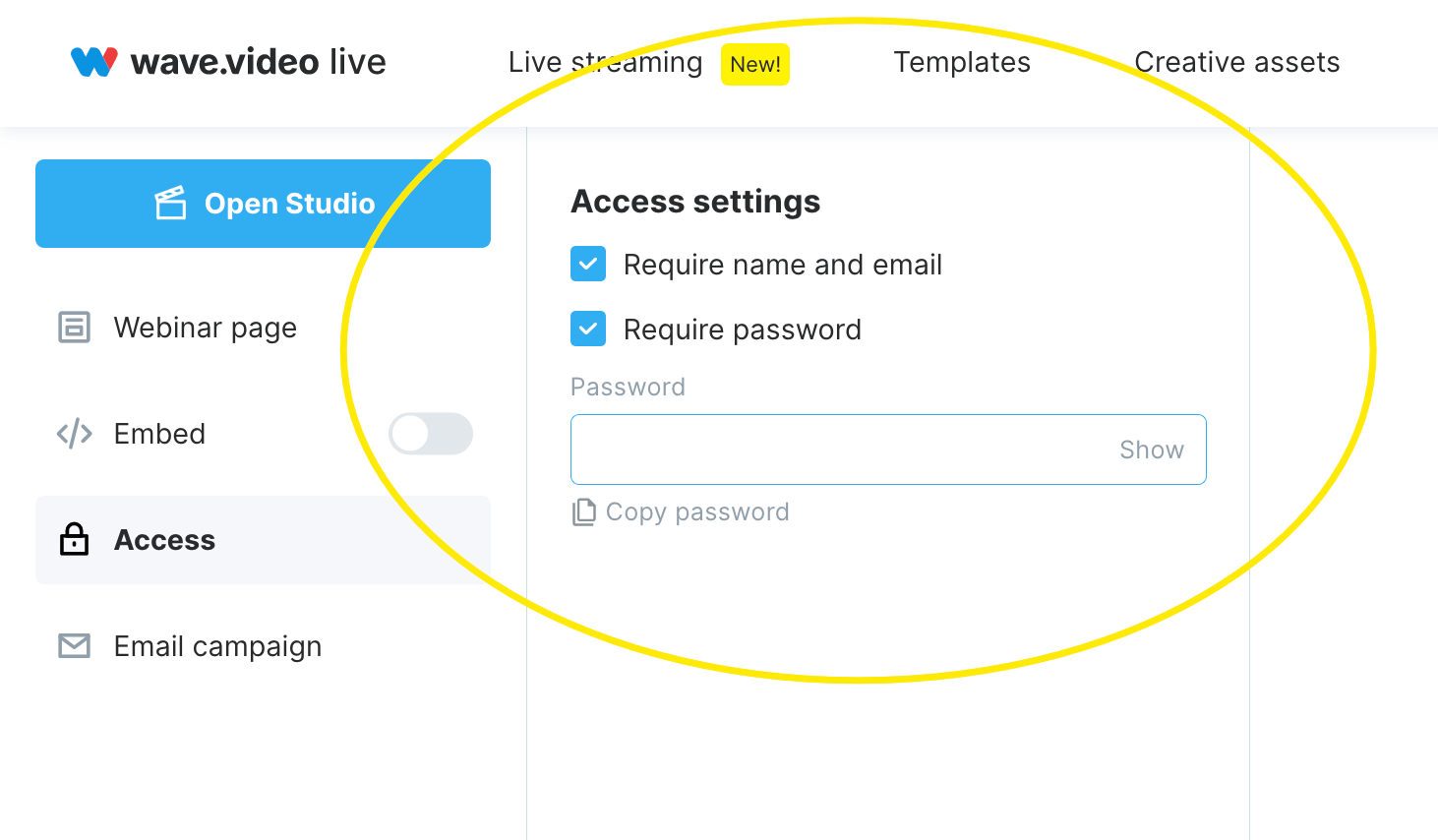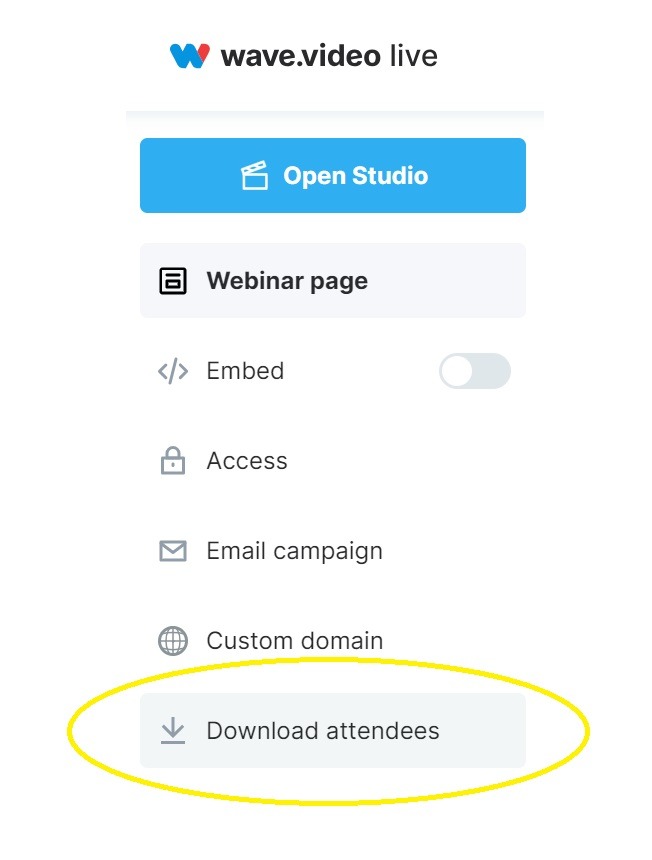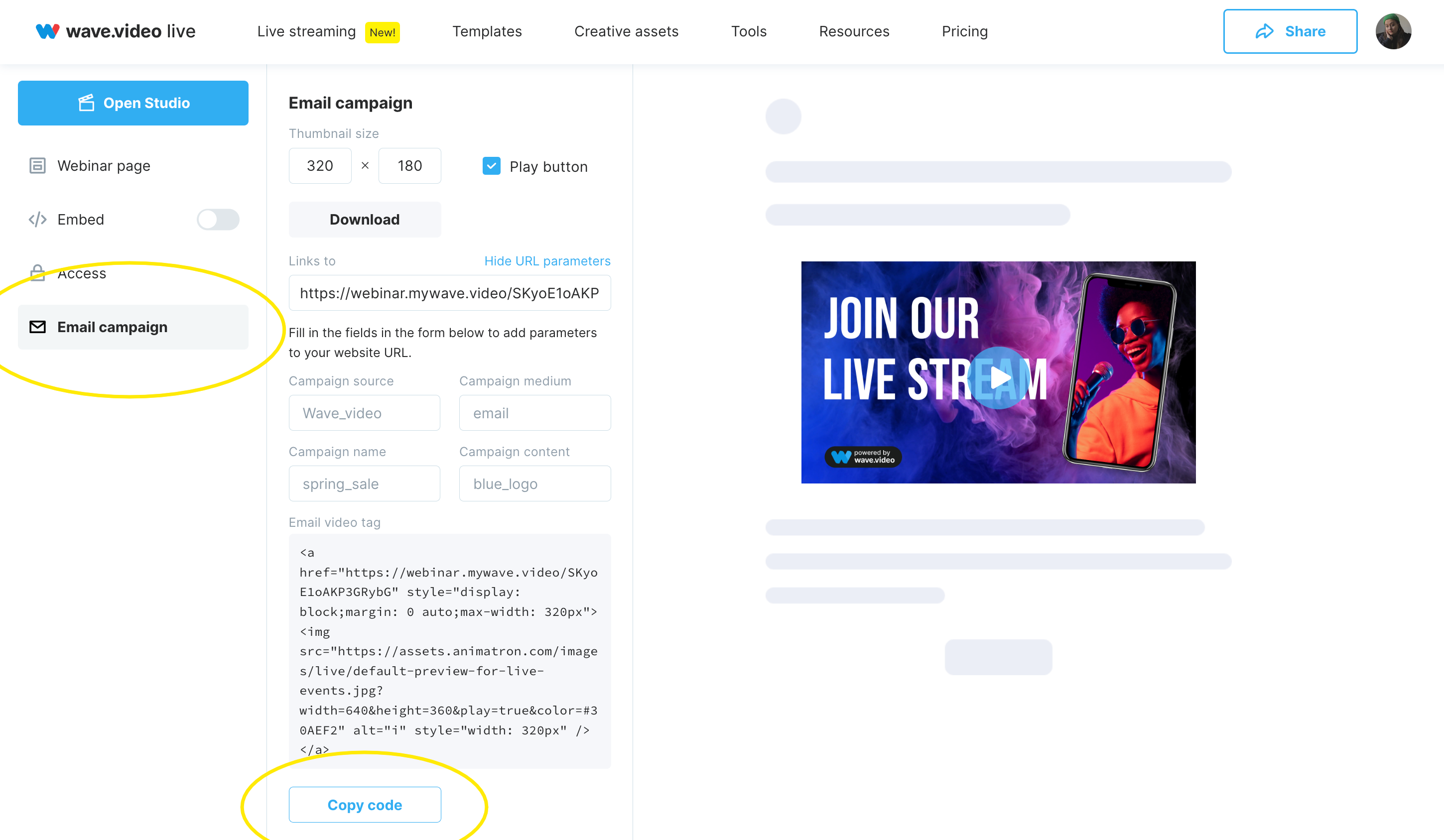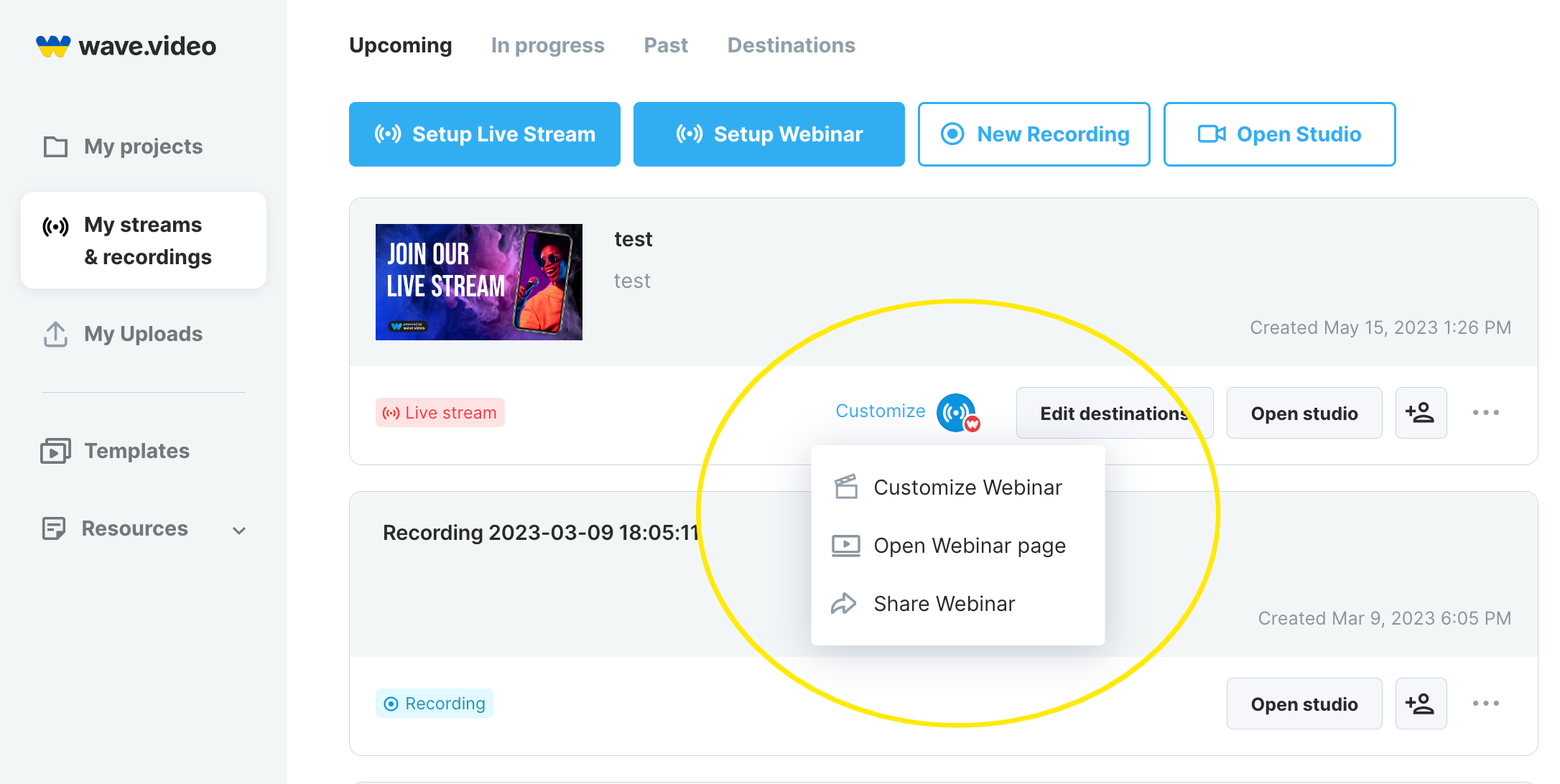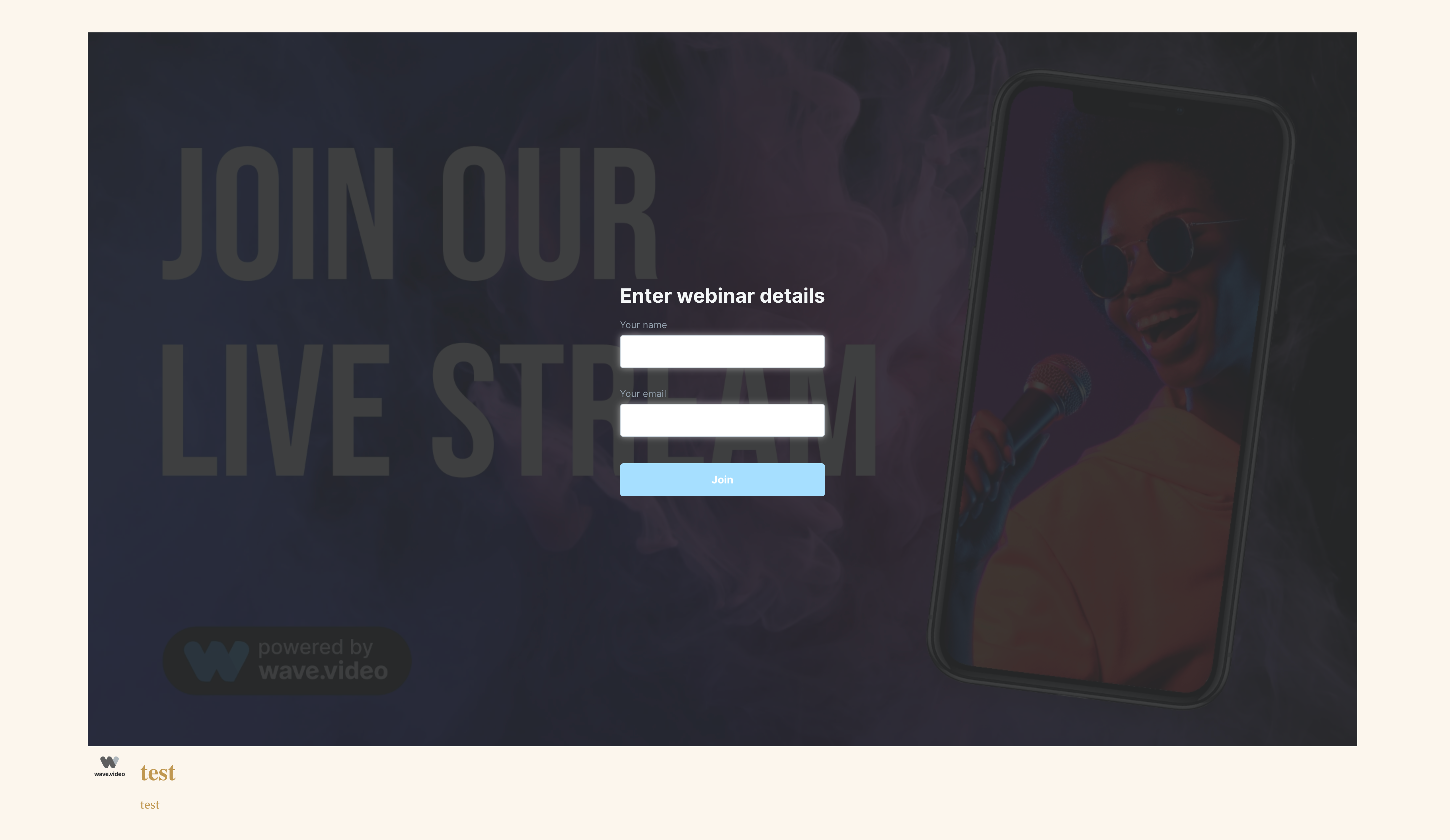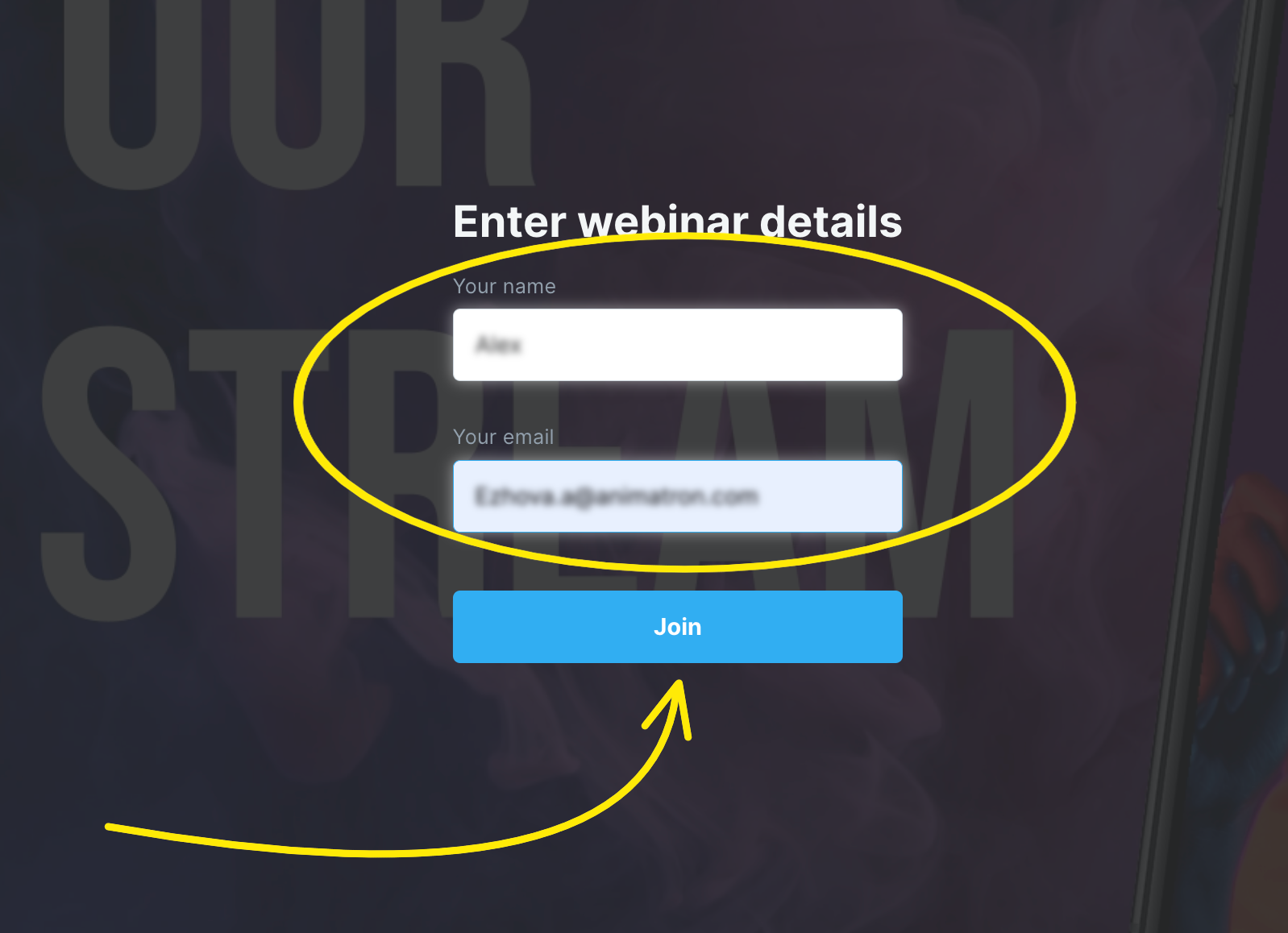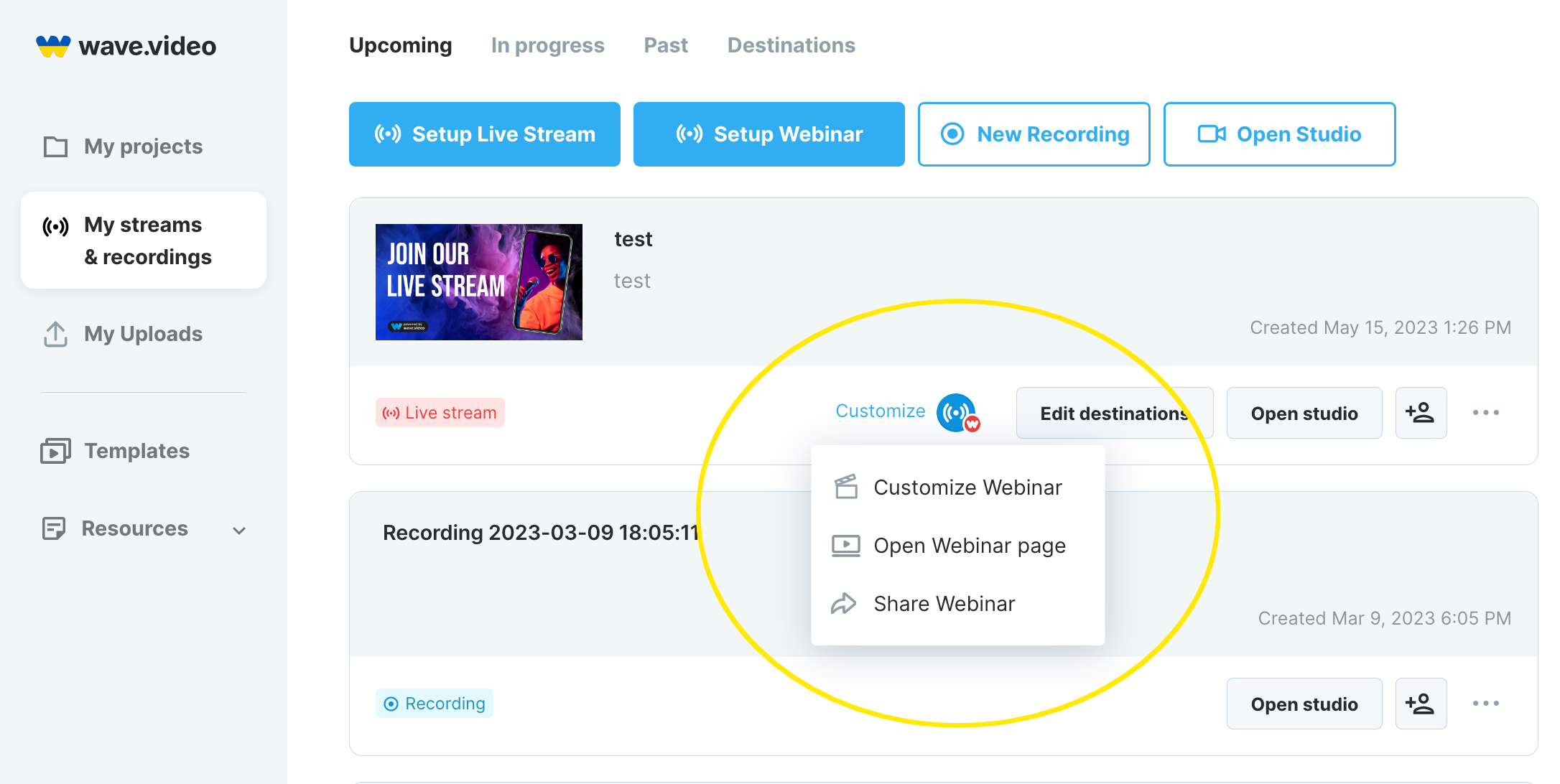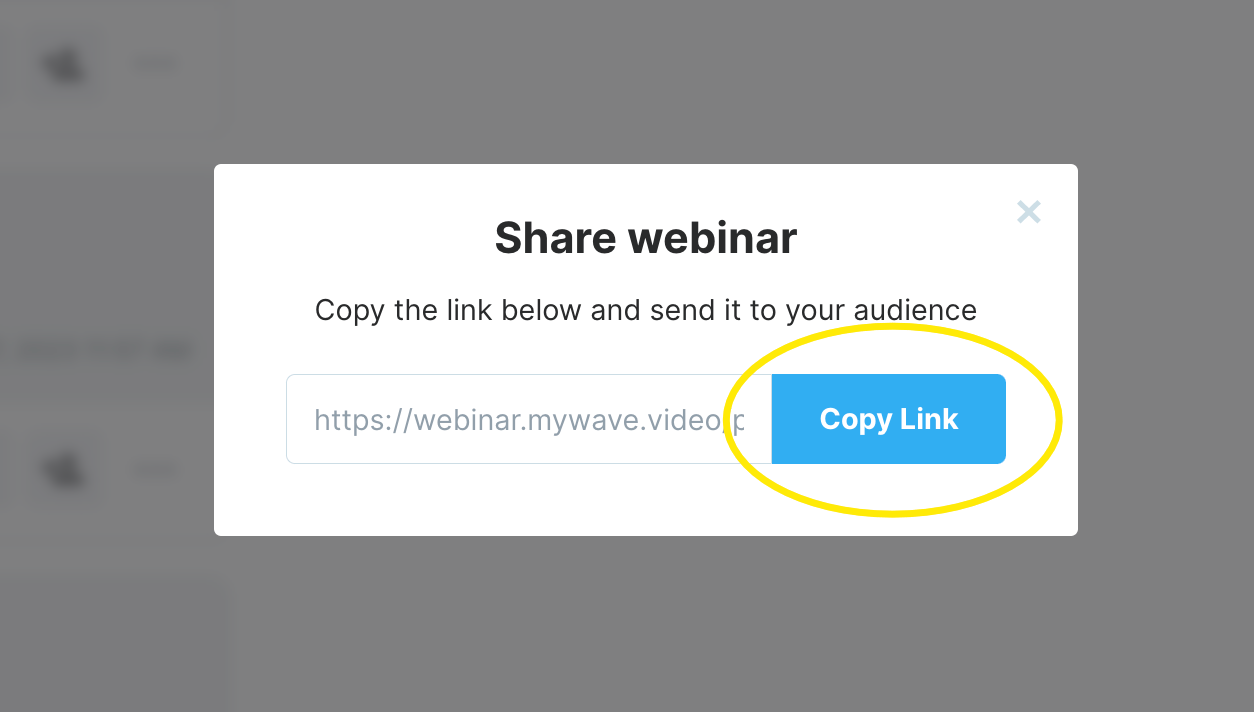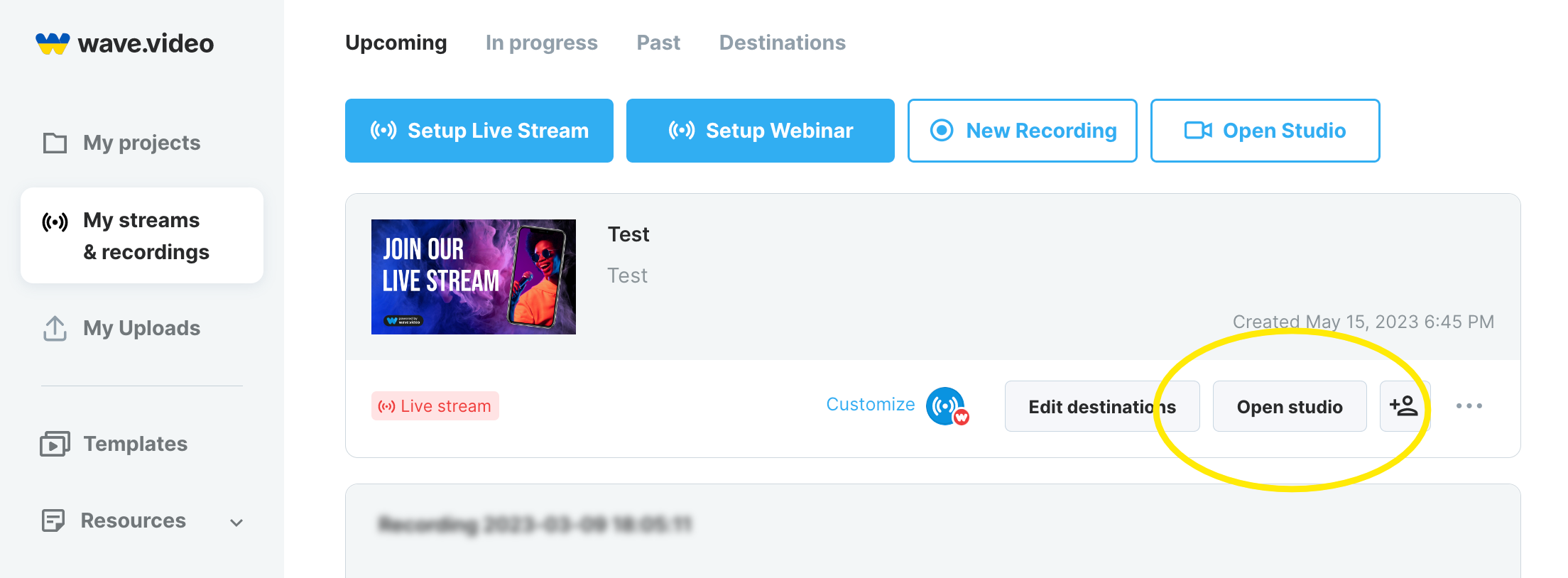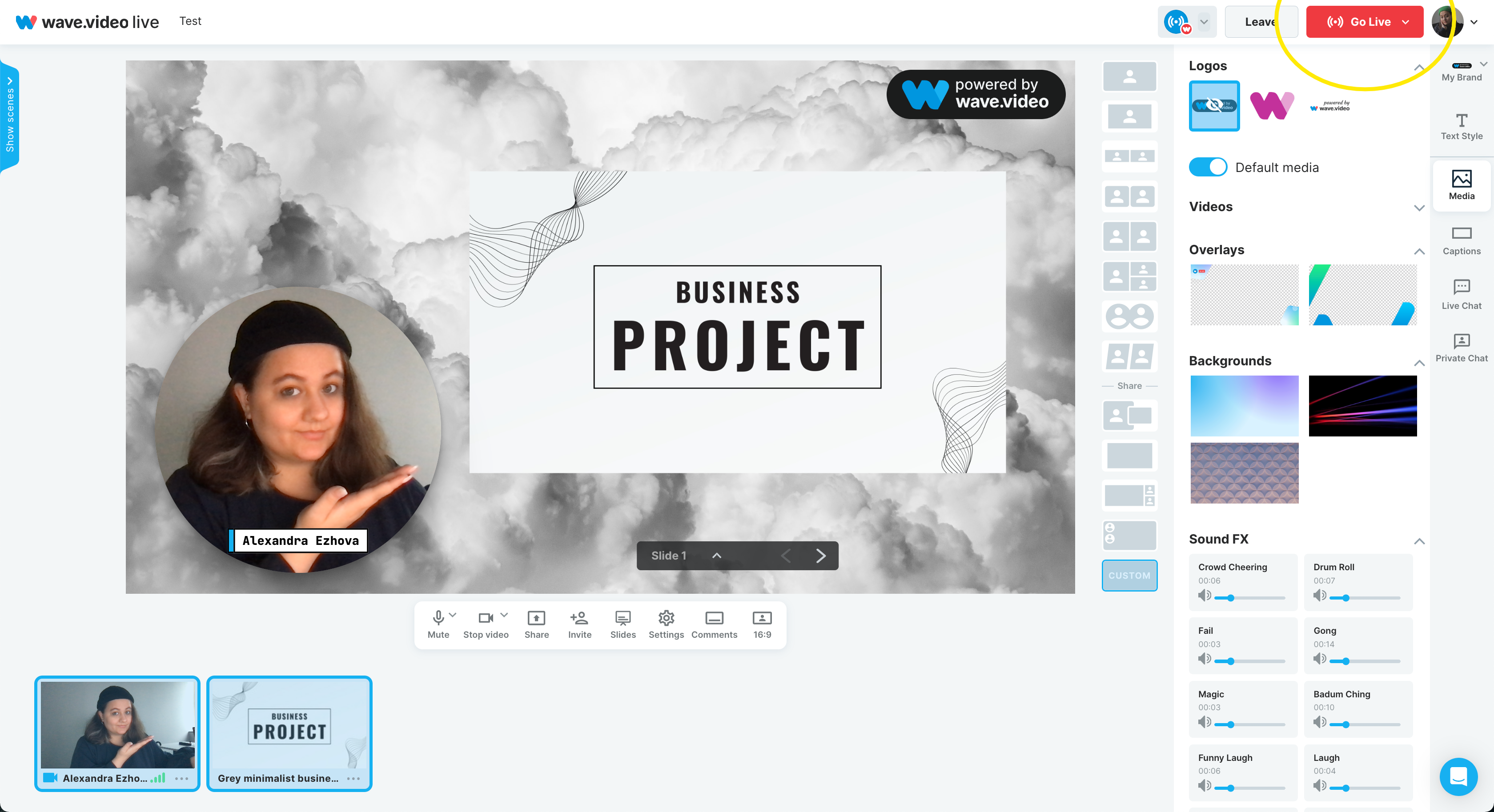如何使用 Wave.video 举办自己的网络研讨会
网络研讨会是与受众建立联系、分享有价值信息和建立品牌声誉的有效方式。Wave.video 是一个多功能视频营销平台,可帮助您轻松创建和举办网络研讨会。
在本文中,我们将指导您使用 Wave.video 设置和运行网络研讨会。我们将介绍从创建网络研讨会注册页面到将其嵌入到您自己的网站的所有内容。
步骤 1:创建网络研讨会页面
首先,让我们创建一个网络研讨会。进入 "我的信息流和录音 "部分,点击 "设置网络研讨会"。
在新窗口中,为网络研讨会命名并编写描述。如果您有网络研讨会的缩略图,只需点击缩略图即可上传。
在这里,您还可以安排网络研讨会的稍后时间,或允许您的网络研讨会来宾将网络研讨会串流到他们的社交媒体上。要完成该阶段,请单击 "设置目的地"。
在 "流媒体目的地"菜单中,您可以选择网络研讨会的流媒体选项。
网络研讨会- Wave.video 提供指向网络研讨会页面的直接链接,该页面将由我们的服务器托管。
社交媒体渠道 --您可以从可用的社交媒体目的地列表中选择任何选项,将网络研讨会串流到社交媒体。
注: 您可以同时选择多个目的地。这样,您就可以同时接触到自己的平台订阅者和社交媒体受众。
选择所有选项后,单击 "创建实时流 "按钮。
第 2 步:定制网络研讨会
恭喜您!您已经成功设置了网络研讨会,现在是时候自定义它,让它看起来独一无二了。将光标移至目的地列表中的网络研讨会 图标上。
定制网络研讨会
要使网络研讨会看起来与众不同,请单击下拉菜单中的 "自定义网络研讨会 "选项。
有 Wave.video 托管经验的人可能会发现,网络研讨会的定制过程与视频登陆页面的定制过程非常相似。
网络研讨会页面
在左侧菜单中选择网络研讨会页面。 在这里,您可以复制网络研讨会页面的链接,添加您的徽标,并选择主题,包括播放器颜色、页面主题和页面元素。
在这里,您还可以检查网络研讨会在移动版、适合版和全屏版上的效果。
嵌入
如果您想在您的网站、博客等上提供网络研讨会,请打开 "嵌入 "菜单,切换开关,选择视频大小,然后复制代码。
访问
访问设置有两个复选框:
要求提供姓名和电子邮件
要求输入密码
勾选 "要求提供姓名和电子邮件 ",以便收集观众的姓名和电子邮件,用于后续营销活动。
如果你想让视频保密,请勾选 "需要密码 "选项,并输入密码,这样人们就能看到视频了。
电子邮件活动
您也可以将网络研讨会嵌入电子邮件。在 "电子邮件活动 "部分,查看所有设置选项,然后复制电子邮件的代码。
要了解有关 Wave.video电子邮件营销活动的更多信息,请查看如何在电子邮件中嵌入视频这篇文章。
打开网络研讨会页面
完成所有定制步骤后,您可以查看网络研讨会页面的最终图像。
返回 "我的信息流和录音"部分,将光标停留在网络研讨会目的地标志上,然后点击 "打开网络研讨会 "页面。
在这里,您可以看到网络研讨会的标题、描述和开始屏幕。因此,一旦有人想观看视频,就必须输入姓名和电子邮件,然后点击 "加入"。
分享网络研讨会
共享网络研讨会也非常简单!再次进入网络研讨会目的地图标下的下拉菜单,选择 "共享网络研讨会"。
这个简单的操作会打开网络研讨会页面链接,因此您可以复制并分享该链接。
步骤 3.运行网络研讨会
完成所有准备工作后,就可以开始演出了。打开演播室,检查麦克风和摄像机,然后进入演播室。
准备背景,并添加所有必要的媒体(图片、视频、音频、演示文稿等) 了解更多信息
如何在网络研讨会上显示演示文稿、google 边和其他 PDF 文件,请阅读此处。
准备就绪后,点击红色的 "开始直播"按钮,即可开始网络研讨会。
除了本教程,您还可以在我们的YouTube 频道上观看视频。